连麦通话如何连接电脑上的声音?
8
2025-03-15
在使用电脑时,我们经常会遇到软件图标突然消失的状况,这不仅让人摸不着头脑,还可能影响日常的工作效率。了解电脑软件图标消失的原因,对于及时采取正确措施恢复图标至关重要。本文将带你深入探讨这一问题,并提供详细的操作步骤和解决办法。
系统设置问题
有时,错误的系统设置会导致软件图标从桌面上消失。Windows10系统中的“自动隐藏桌面向导栏”功能,可能会无意中隐藏图标。而Mac系统的某些桌面管理软件,也可能造成图标消失。
病毒和恶意软件
病毒和恶意软件的攻击不仅会损坏系统文件,还可能移除或隐藏软件图标,以此隐藏其活动迹象。
系统更新和应用故障
在进行系统更新或安装新应用后,偶尔会发生图标丢失的情况。这可能是因为更新过程中某些系统文件被覆盖或损坏。
用户操作错误
不小心将图标拖拽到其他地方或者误操作隐藏图标的功能,比如在Mac中使用“CleanMyMac”这类清理工具时错误地选择了隐藏图标选项。

检查系统设置
Windows系统:右击桌面空白处,点击“视图”,确保“显示桌面图标”选项是选中的。
Mac系统:点击屏幕左上角的苹果菜单,选择“系统偏好设置”,然后点击“桌面与屏幕保护程序”,确保“桌面”标签页中已勾选你希望显示的图标。
进行病毒扫描
使用可靠的杀毒软件对系统进行全面的病毒扫描,以排除因病毒或恶意软件导致的图标消失问题。
系统还原或重新安装软件
如果问题出现在最近的系统更新后,可以尝试系统还原,回到更新之前的状态。
如果是特定软件图标消失,尝试卸载该软件后重新安装。
调查用户操作错误
检查是否不小心隐藏了图标,例如在Windows中,你可以通过任务栏的“应用和功能”找到对应的程序,右键选择“在桌面显示”;在Mac中,则需要检查“桌面与屏幕保护程序”设置。
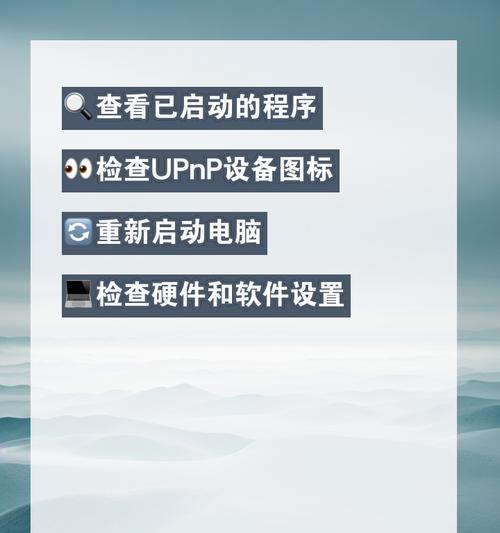
保持系统更新:定期更新操作系统以及软件,以减少因系统或软件漏洞引起的故障。
安装防病毒软件:保持防病毒软件的更新并定期进行全盘扫描,以保护系统免受病毒和恶意软件的侵害。
定期备份系统:通过系统还原点或使用专业备份工具,定期对系统进行备份,一旦发生问题可以快速恢复到健康状态。

软件图标消失可能是由多种因素造成的,从系统设置到病毒攻击,再到用户操作失误都可能是原因所在。通过对系统设置的检查,进行病毒扫描,以及系统还原或软件重新安装,通常可以解决图标不见的问题。为了预防未来发生类似问题,保持系统更新、安装防病毒软件和定期备份是必不可少的措施。
了解并掌握这些知识,将有助于你更加自信地处理日常电脑使用中遇到的问题,确保工作和学习的顺畅进行。
版权声明:本文内容由互联网用户自发贡献,该文观点仅代表作者本人。本站仅提供信息存储空间服务,不拥有所有权,不承担相关法律责任。如发现本站有涉嫌抄袭侵权/违法违规的内容, 请发送邮件至 3561739510@qq.com 举报,一经查实,本站将立刻删除。